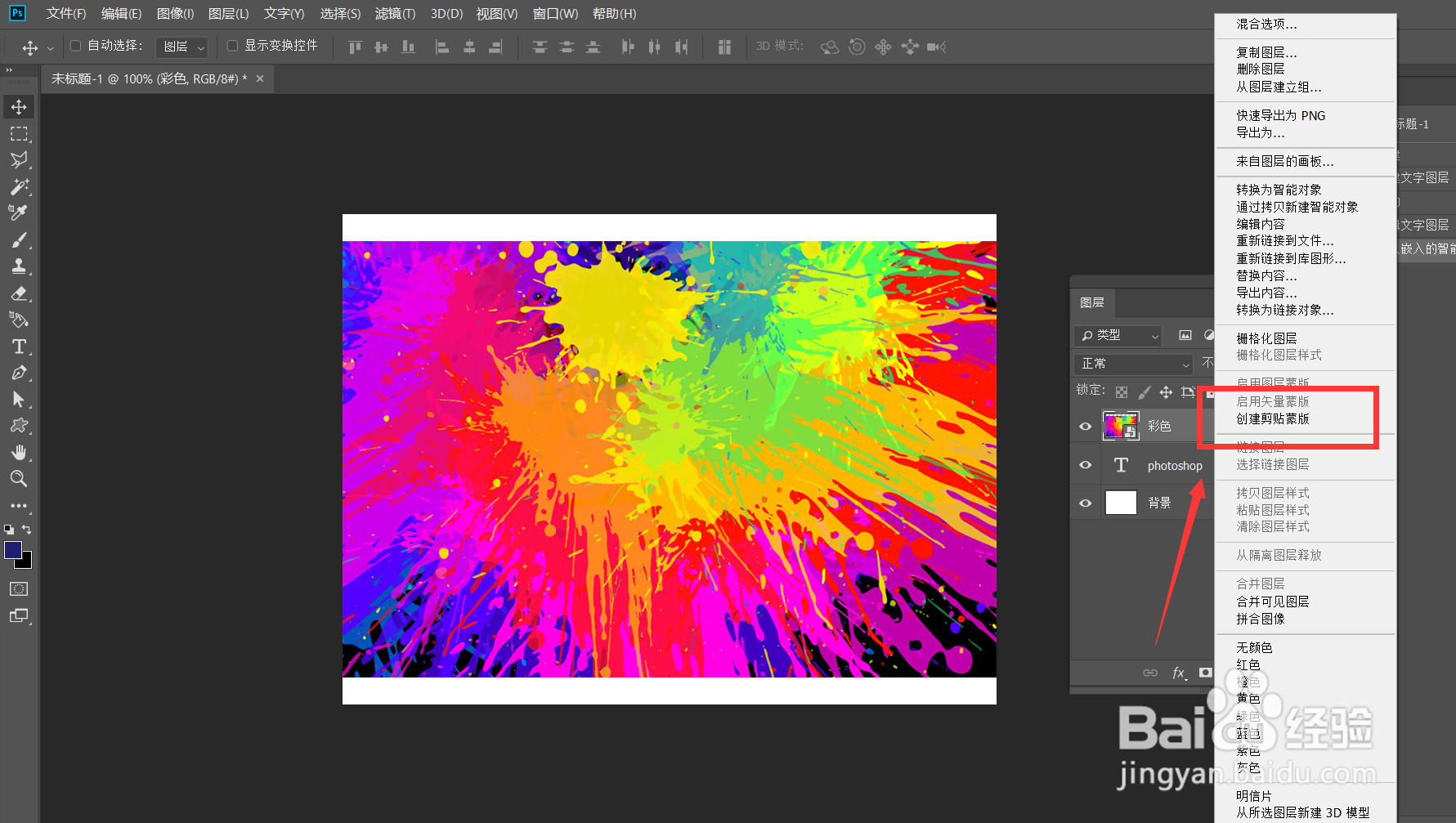1、首先,我们打开Photoshop,点击屏幕框选的【创建】,新建空白画布。

2、下面,我们选择文字工具,在画布上输入文字,并调整好字体、字号、颜色等属性。

3、下面,我们点击左上角的【文件】——【置入嵌入对象】。导入需要处理的图片。


4、如下图所示,我们将图片大小拉至能够覆盖全部的文字。

5、下面,我们在图片图层上右击,选择【创建剪贴蒙版】,如下图所示,图片文字效果就完成了。
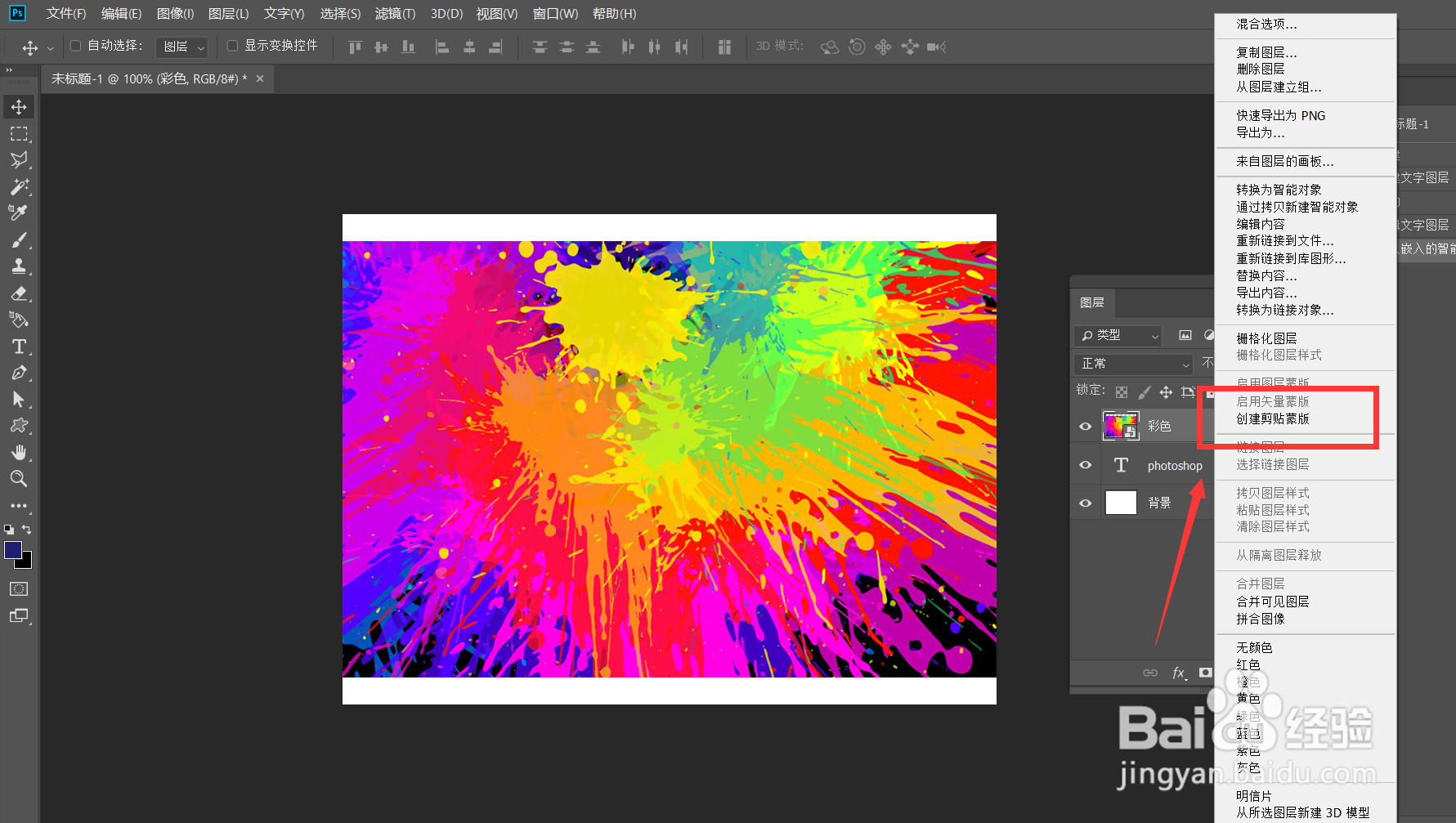

时间:2024-10-11 19:12:32
1、首先,我们打开Photoshop,点击屏幕框选的【创建】,新建空白画布。

2、下面,我们选择文字工具,在画布上输入文字,并调整好字体、字号、颜色等属性。

3、下面,我们点击左上角的【文件】——【置入嵌入对象】。导入需要处理的图片。


4、如下图所示,我们将图片大小拉至能够覆盖全部的文字。

5、下面,我们在图片图层上右击,选择【创建剪贴蒙版】,如下图所示,图片文字效果就完成了。